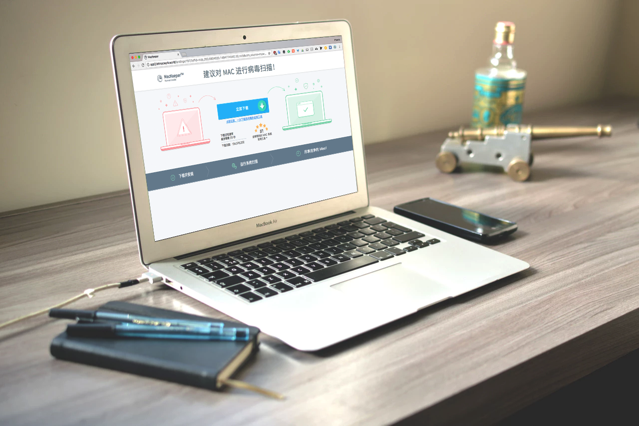
最近號稱史上最強勒索病毒 WannaCry 席捲全球,台灣也成重災區,短短 24 小時就讓百個國家電腦淪陷,威力不容小覷!常聽人家說使用習慣很重要,如果養成良好習慣,就算沒安裝防毒軟體也不怕,不同的是這次病毒採主動感染,專挑沒更新且有漏洞的作業系統下手,只要連上網就可能中鏢!不過我一直以來都用 Mac 也算逃過這次危機,事實上蘋果電腦不是完全不會中毒,據說已出現專門針對 Mac 用戶的惡意程式。
說到 Mac 惡意程式,相信大家都曾聽過大名鼎鼎的垃圾軟體 MacKeeper,沒聽過也至少會在瀏覽某些「特殊」網站時出現詢問你是否安裝 MacKeeper,簡單來說,這個程式非但沒什麼用,還會拖慢你的電腦效能(至於會在使用者電腦背後做什麼就留待大家去探索),更可怕的是它會時常以各種名義來推薦你安裝,有些軟體和 MacKeeper 綑綁,產生的收益能讓開發者分一杯羹,也是一種互利共生的模式。
這陣子我發現 Google Chrome 瀏覽器有時會無意間跳出 MacKeeper 分頁,想想大概是不小心安裝到什麼不該裝的應用程式或外掛,有一點像瀏覽器被綁架的感覺,雖然把分頁直接關閉不理會就好,但彈出式網頁(Popup)真的蠻惱人的,想說應該找方法處理一下才對。
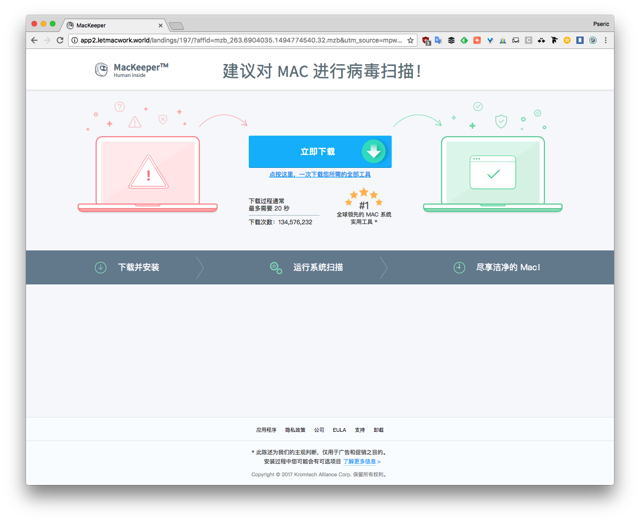
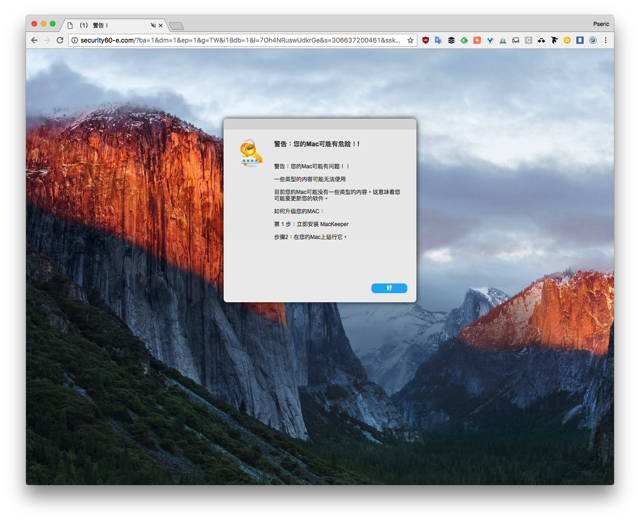
上面兩張圖是我擷取在 Mac 瀏覽器不時會跳出來的網頁,可以看到不是利誘就是試圖威脅使用者,要是不小心點到就會下載 MacKeeper 安裝程式。
上網查了一下確認 Malwarebytes Anti-Malware for Mac 可以解決 MacKeeper 問題,這個免費軟體我之前曾經介紹過(Windows 使用者請參考「Malwarebytes Anti-Malware 免費惡意程式掃描、清除工具」一文),後來在 Mac 平台推出,專門解決一些已知危害或不小心安裝卻難以刪除的惡意程式,MacKeeper 就在此列。其實 Mac 上類似的工具不多,Malwarebytes Anti-Malware 應該是比較有效且可受信任的選擇之一。
假如你的電腦裡也出現惱人的惡意程式或廣告軟體,但又無法以一般方法移除,可試著下載這款免費工具「Malwarebytes Anti-Malware for Mac」協助你查找刪除,如果你想檢查一下電腦裡有沒有奇怪程式一樣可以下載使用,檢測時間大約 30 秒左右,更重要的是完全免費!
軟體資訊
軟體名稱:Malwarebytes Anti-Malware for Mac
軟體語系:英文
作業系統:macOS
官方網站:https://www.malwarebytes.com/mac/
軟體下載:官方網站下載
使用教學
STEP 1
從官方網站下載 Malwarebytes Anti-Malware for Mac 後,執行會出現如下畫面,將它拖曳到應用程式資料夾即可,跟一般 Mac 常見的應用程式安裝方式差不多。
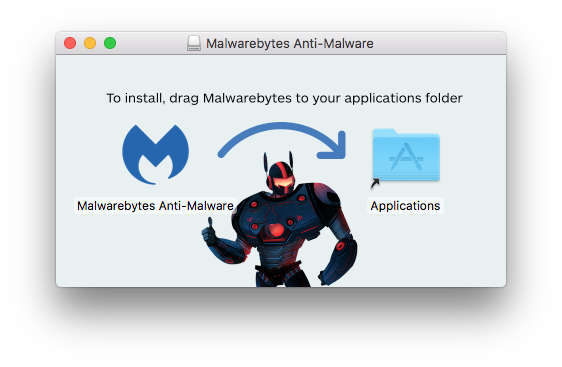
STEP 2
開啟 Malwarebytes Anti-Malware 點擊第一個「Scan」掃描功能來檢查你的系統有沒有遭受已知惡意程式的危害。

掃描會需要大約 30 秒時間,其實 Malwarebytes Anti-Malware 能偵測的範圍很廣,現階段會對 Mac 系統造成侵害的惡意程式或廣告程式都能掃到(不過比較新的手法可能就不行,必須等程式更新)。
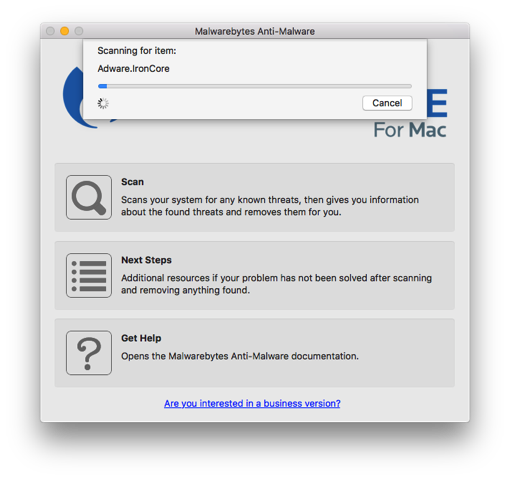
STEP 3
掃描完成後會告訴你找到那些可能的危害,勾選並點擊下方「Remove Selected Items」即可把這些檔案移除。順帶一提,若要完整移除 Mac 應用程式,推薦使用「AppCleaner:Mac 應用程式移除工具」,安裝後完全不用開啟,會在需要時自動啟動。
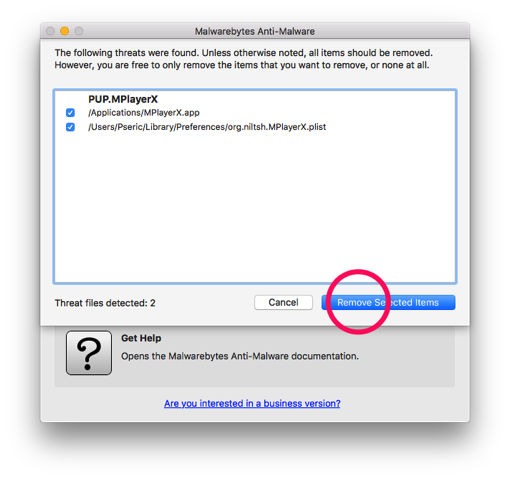
Malwarebytes Anti-Malware for Mac 推薦的處理流程:
- 重新啟動電腦。
- 再次以 Malwarebytes Anti-Malware 進行測試。
- 手動變更瀏覽器的首頁及搜尋引擎設定值。
- 如果問題沒有解決的話再次測試。
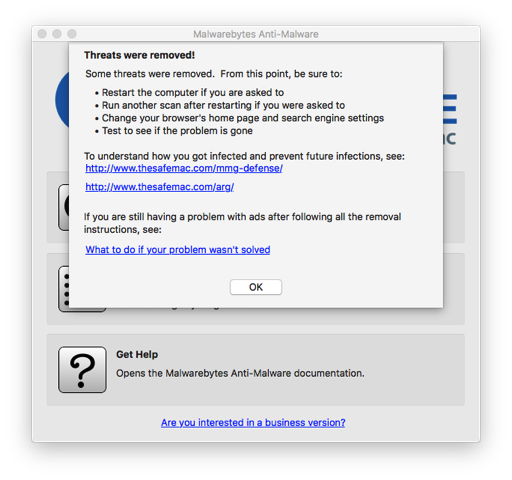
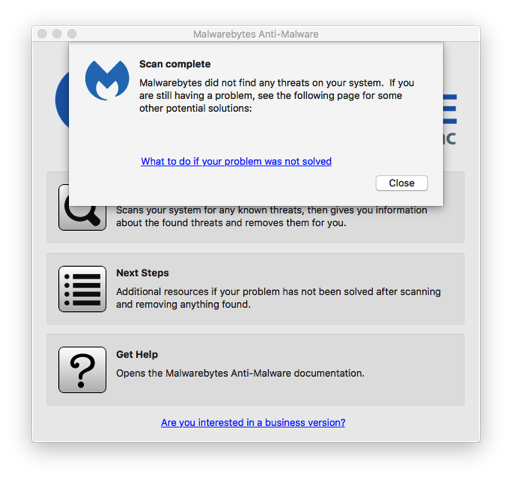
若你在使用 Mac 時發現電腦好像無意中被安裝、下載了惡意程式或廣告程式,而且無法以一般方式將它從電腦移除的話,記得先試試看 Malwarebytes Anti-Malware for Mac ,網路上的使用經驗表示大部分都可正常解決問題。另外,這個應用程式並不是防毒軟體(Mac 其實也不太需要防毒軟體,只要建立良好的使用習慣),因此使用後就可將它移除,無須保留在電腦裡。








